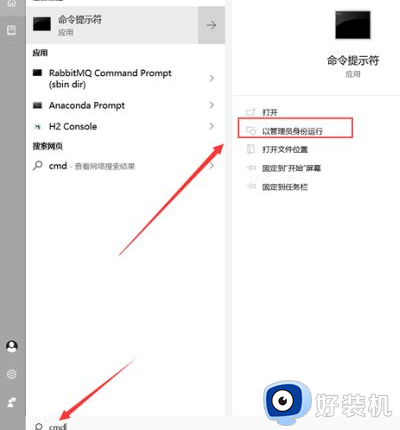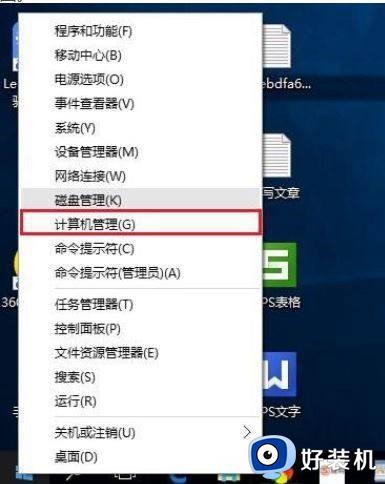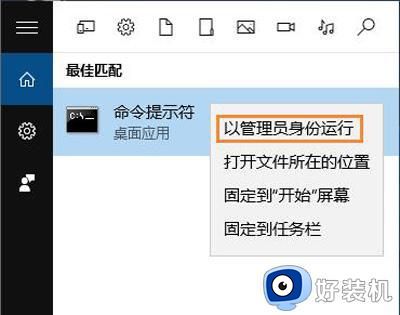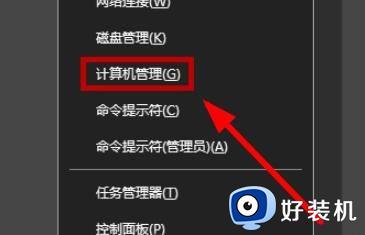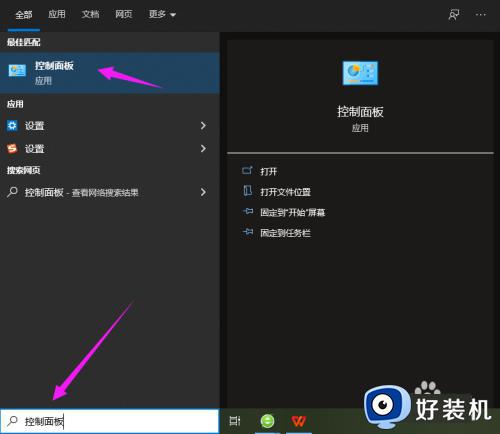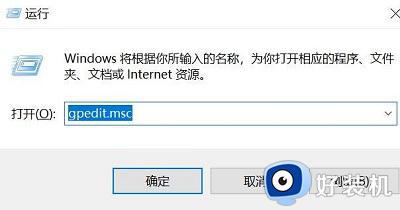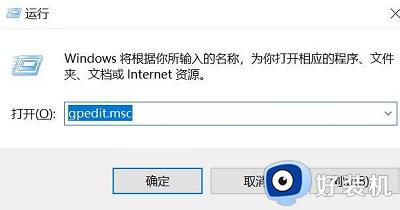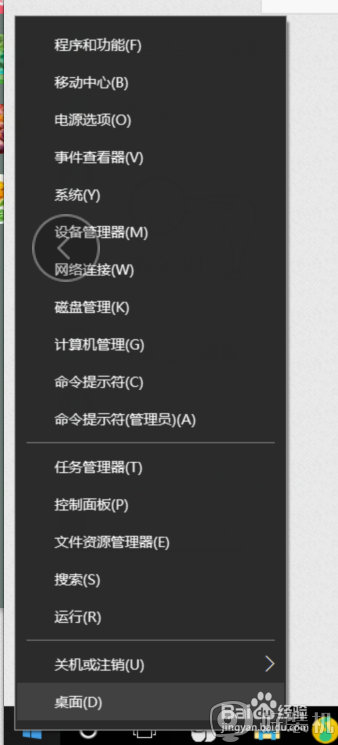win10关闭administrator账户的方法 win10怎么关闭administrator账户
时间:2024-03-11 10:46:38作者:huige
administrator是电脑中的管理员账户,默认都是以它来登录系统的,因为拥有很多权限很多人不大放心,就想要将其先进行关闭,但是有部分win10纯净版系统用户并不知道怎么关闭administrator账户,其实方法还是蛮简单的,本教程这就给大家介绍一下win10关闭administrator账户的方法。
方法如下:
1. 在桌面用鼠标右键点击“此电脑”,然后选择“管理”,打开计算机管理器。
2. 在计算机管理器窗口左侧点击“本地用户和组”。
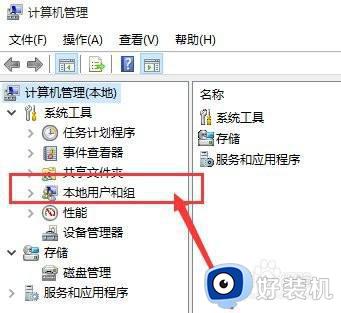
3.缝季双击“用户”选项,可以在界罪闲面右侧看到Administrator账户。
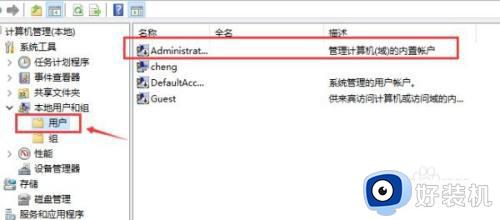
4. 用鼠标右键点击“Administrator账户”并选择“属性”选项。
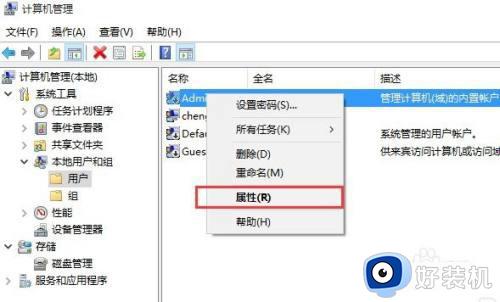
5.将”账户已禁用“的选项勾选上,然后点击“确定”按钮。
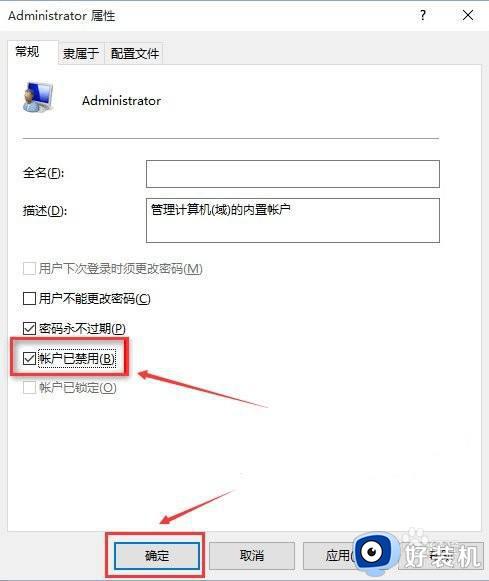
6、这样惹腊披就完成了关闭administrator。
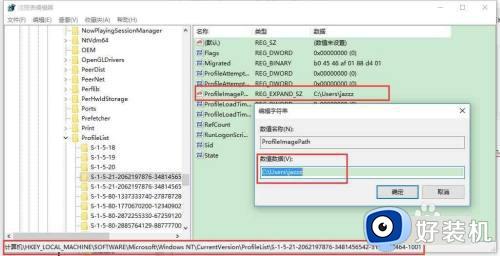
上述给大家介绍的就是win10关闭administrator账户的详细方法,如果你有需要的话,就可以参考上述方法步骤来进行关闭,希望帮助到大家。